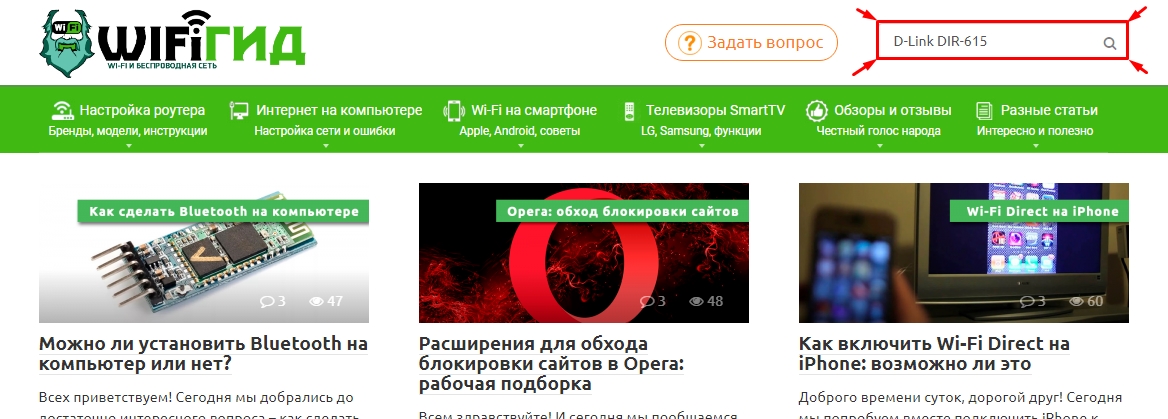Замена роутера на новый. Как самостоятельно поменять роутер на другой?
Решил написать небольшую статью на тему замены Wi-Fi роутера и ответить на самые популярные вопросы связанные с выбором, покупкой и настройкой нового роутера. Есть несколько причин, по которым может потребоваться замена роутера. Например, поломка старого роутера. Эти устройства не самые надежные и долговечные. Обычная гроза или перепад напряжения в электросети могут запросто вывести роутер из строя. И в большинстве случаев проще и выгоднее купить новый роутер, чем ремонтировать старый.
Еще одна из причин – устаревшая и слабая модель. В доме появляются новые, современные устройства, их становится больше, необходимо более быстрое и стабильное подключение к интернету. А старый роутер просто не справляется с этой нагрузкой. К тому же, он уже просто технически устарел. Например, не поддерживает новый стандарт Wi-Fi сети. И из-за этого страдают все подключенные к нему устройства. Старый роутер просто ограничивает их возможности.
В большинстве случаев поменять роутер на новый можно самостоятельно. Все что необходимо, это выбрать новое устройство, купить его, подключить и настроить. Есть в этом деле несколько нюансов, о которых я расскажу в этой статье. У вас все получится!
Выбор нового роутера
Это наверное самое главное и сложное. Нам нужно выбрать и приобрести новый роутер.
Если роутер, который у вас сейчас установлен вы покупали не сами, а его вам установил интернет-провайдер, то я настоятельно рекомендую обсудить этот вопрос с поддержкой интернет-провайдера.
Очень удобно изучать рынок маршрутизаторов в каком-то популярном интернет-магазине. Там можно посмотреть технические характеристики, цены, почитать отзывы реальных пользователей. А если вам удобнее купить устройство в обычном магазине в своем городе, то зная конкретную модель, вы сможете без проблем это сделать.
На что нужно обратить внимание:
- Тип подключения (WAN). Если у вас обычное Ethernet подключение к интернету (по сетевому кабелю), или от модема, оптического терминала, то вам нужен обычный роутер с WAN-портом (входом) Ethernet (под коннектор RJ-45). Если подключение через телефонный кабель, то нужен DSL роутер (под коннектор RJ-11). Если же у вас сейчас интернет подключен через USB-модем, то нужен роутер с поддержкой USB-модемов и конкретно вашей модели модема.
- Если у вас скорость по тарифу выше 100 Мбит/с, или вы предполагаете, что эта скорость может быть увеличена в будущем, то лучше сразу купить роутер с гигабитными портами (до 1000 Мбит/с).
- Если вы меняете роутер с целью увеличить радиус действия Wi-Fi сети, или сейчас используете усилитель Wi-Fi сигнала и хотите от него избавиться, то лучше сразу рассмотреть вариант покупки Wi-Fi Mesh системы, или хотя бы роутера с поддержкой технологии Mesh (например, из линейки устройств OneMesh от TP-Link, или другого производителя).
- Я советую покупать роутер с поддержкой стандарта 802.11ac (диапазона 5 ГГц). Он же двухдиапазонный роутер. Или даже с поддержкой Wi-Fi 6 (802.11ax). Это самый новый на сегодня стандарт Wi-Fi сети.
- Если в доме много разных устройств, и особенно если есть игровые приставки, или вы играете в онлайн игры на компьютере – не экономьте на новом роутере. Чем дороже роутер, тем он более производительный и способен адекватно справляться с нагрузкой.
- Желательно покупать устройство в проверенных магазинах, чтобы в случае возникновения каких-то проблем (например, роутер не подойдет) его можно было без проблем вернуть, или поменять на другой.
Выше я перечислил только основные моменты. Вся информация и даже рекомендации конкретных моделей есть в актуальной статье: выбор роутера для квартиры или дома в 2020 году. Обязательно почитайте.
Подключение и настройка нового роутера вместо старого
Тот факт, что мы именно меняем роутер на другой, практически никак не влияет на процесс установки и настройки. То есть, ничего особенного делать не нужно. Мы просто подключаем и настраиваем новую модель.
Важный совет! Так как самое главное, это настроить на маршрутизаторе подключение к интернету, то соответственно нам нужно знать, какой тип подключения использует наш интернет-провайдер. Ну и уже определенные параметры в зависимости от типа подключения. Если у вас нет этой информации, то можно посмотреть настройки на старом роутере (пока не отключили его). Зайдите в его настройки и в разделе «WAN», или «Интернет» посмотрите установленный тип подключения и необходимые параметры.

Самый простой и быстрый способ настроить маршрутизатор – использовать инструкцию, которая написана для конкретной модели (которая у вас). У нас на сайте есть уже много пошаговых инструкций по настройке разных моделей роутеров от TP-Link, ASUS, D-Link, Tenda, Netis, Xiaomi и т. д. Смотрите раздел «Настройка роутера», или воспользуйтесь поиском по сайту.
Пошаговая инструкция
1
Отключите старый роутер и подключите новый. Будьте внимательны. Интернет подключается в WAN-порт. Чаще всего он подписан или выделен другим цветом.
2
Подключаемся к новому роутеру с устройства, с которого будем его настраивать. Можно по кабелю с компьютера/ноутбука, или по Wi-Fi. Заводское имя сети и пароль указаны на корпусе роутера. Подробнее в статье: где на роутере написан пароль от Wi-Fi, IP-адрес, MAC-адрес, логин и пароль.
3
На устройстве, которое подключено к новому роутеру запускаем браузер и заходим в веб-интерфейс (страницу с настройками) по адресу, который так же указан на наклейке, на корпусе роутера. Обычно это IP-адрес 192.168.0.1 или 192.168.1.1. Или же обычный адрес (хостнейм).
4
Если появится запрос имени пользователя и пароля, то укажите заводские (так как роутер новый). Обычно это admin и admin. Они так же должны быть указаны на наклейке. Некоторые модели при первом входе в веб-интерфейс предлагают установить пароль администратора. Или просто открывается страница с настройками, а пароль при желании можно задать в соответствующем разделе. Не путать с паролем на Wi-Fi.
5
Нужно задать параметры подключения к интернету. Обычно в разделе «Интернет», или «WAN». Как их узнать – я писал выше (в выделенном блоке). Показываю на примере TP-Link.
Когда роутер не может подключиться к интернету – рекомендую позвонить в поддержку провайдера, чтобы уточнить все параметры и не делает ли он привязку по MAC-адресу.
6
Настройка Wi-Fi сети. Это можно сделать в соответствующем разделе в веб-интерфейсе. Есть один важный момент: если вы зададите такое же имя и пароль Wi-Fi сети, как было на старом роутере, то на устройствах могут возникнуть проблемы с подключением к Wi-Fi (не часто, но бывает). Поэтому, либо задайте другое имя сети, либо же просто удалите Wi-Fi сеть на устройстве и подключитесь заново (если возникнут проблемы).
Так же обратите внимание, что на двухдиапазонных роутера задаются параметры беспроводной сети отдельно для каждого диапазона.
Если у вас остались какие-то вопросы – задавайте их в комментариях.
Роутер D-Link является одним из популярных устройств для организации локальной сети. Однако, в некоторых случаях, возникает необходимость заменить его на компьютер, чтобы получить больше возможностей или повысить скорость соединения. В данной статье мы рассмотрим пошаговую инструкцию о том, как правильно выполнить замену роутера D-Link на компьютер.
Первым шагом необходимо подготовить компьютер для работы в качестве роутера. Для этого убедитесь, что компьютер имеет достаточную производительность и доступ к интернету. Также, убедитесь, что операционная система компьютера поддерживает все необходимые функции для работы в качестве роутера.
Далее, подключите компьютер к локальной сети. Для этого используйте сетевой кабель, который ранее использовался для подключения роутера D-Link. Подключите один конец к порту Ethernet компьютера, а другой конец — к разъему, ранее занятому роутером D-Link.
Теперь настраиваем параметры сети на компьютере. В меню управления компьютером найдите раздел «Сеть и интернет» или «Настройки сети». Затем выберите пункт «Изменение параметров адаптера» и найдите подключение, обозначенное как «Ethernet». Щелкните правой кнопкой мыши по этому подключению, выберите пункт «Свойства» и найдите вкладку «Интернет-протокол версии 4 (TCP/IPv4)». Нажмите на кнопку «Свойства» и в открывшемся окне введите IP-адрес компьютера в поле «IP-адрес».
Теперь перезагрузите компьютер. После перезагрузки компьютер будет работать в качестве роутера и будет передавать интернет-соединение по локальной сети. Убедитесь, что все устройства в сети подключены и корректно настроены, чтобы убедиться в правильной работе нового роутера на компьютере.
Важно! Перед выполнением замены роутера D-Link на компьютер убедитесь, что вам действительно необходима эта замена, так как она может потребовать определенного опыта и знаний в области сетевых соединений и настроек компьютера.
В данной статье мы рассмотрели пошаговую инструкцию о том, как заменить роутер D-Link на компьютер. Помните, что перед выполнением замены необходимо подготовить компьютер, правильно подключить его к сети и настроить параметры сети. Только после выполнения всех этих шагов можно быть уверенным в стабильной работе нового «роутера» на компьютере.
Содержание
- Подготовка компьютера и оборудования
- Проверка соответствия компьютерных характеристик требованиям
- Выключение роутера D-Link и отключение всех кабелей
- Подключение компьютера к роутеру с помощью кабеля Ethernet
Подготовка компьютера и оборудования
Перед тем, как заменить роутер D-Link на компьютер, необходимо выполнить несколько подготовительных шагов.
1. Убедитесь, что у вас есть подходящий компьютер, который будет использоваться в качестве нового роутера. Проверьте его характеристики, в том числе наличие доступных сетевых портов.
2. Найдите все необходимые кабели и оборудование, которые будут использованы для подключения компьютера к сети. Как правило, вам понадобятся Ethernet-кабели, чтобы подключить компьютер к модему или настенной розетке, а также кабель питания для компьютера.
3. Если вы планируете использовать Wi-Fi для подключения к Интернету, убедитесь, что ваш компьютер имеет встроенный или внешний Wi-Fi адаптер. Если у вас нет Wi-Fi адаптера, приобретите его заранее.
4. Проверьте доступность всех необходимых драйверов и программного обеспечения для работы сетевого оборудования на вашем компьютере. Обновите или установите драйверы, если это необходимо.
После выполнения этих подготовительных шагов вы будете готовы приступить к замене роутера D-Link на компьютер и настройке сетевого соединения.
Проверка соответствия компьютерных характеристик требованиям
Перед заменой роутера D-Link на компьютер необходимо убедиться, что его характеристики соответствуют системным требованиям для использования в качестве роутера:
| Система | Windows 10, macOS, Linux или другая операционная система, поддерживающая использование компьютера в качестве роутера |
| Процессор | Мощный процессор с частотой не менее 1 ГГц для обработки сетевого трафика |
| Оперативная память (RAM) | Не менее 2 ГБ оперативной памяти для обеспечения плавной работы роутера |
| Жесткий диск | Достаточное пространство на жестком диске для установки и работы программ, связанных с функциональностью роутера |
| Сетевая карта (Ethernet) | Минимум один порт Ethernet для подключения к интернет-провайдеру и другим устройствам в сети |
| Wi-Fi адаптер (опционально) | Если планируется использование беспроводного подключения, необходим Wi-Fi адаптер с поддержкой соответствующего стандарта (например, Wi-Fi 802.11ac) |
Если все характеристики компьютера соответствуют требованиям, вы можете приступить к замене роутера D-Link на компьютер.
Выключение роутера D-Link и отключение всех кабелей
Перед тем как заменить роутер D-Link на компьютер, необходимо выполнить следующие шаги:
- Находим роутер D-Link и располагаем его в удобном месте.
- Выключаем роутер D-Link, нажав на кнопку питания на его задней панели.
- Отключаем все кабели, подключенные к роутеру. Обычно это Ethernet-кабель, подключенный к порту WAN, и Ethernet-кабели, подключенные к портам LAN.
- Выбираем место для нового компьютера, где мы будем устанавливать его в качестве замены роутера.
После выполнения этих шагов роутер D-Link будет выключен и отсоединен от всех кабелей, что позволит нам продолжить процесс замены на компьютер.
Подключение компьютера к роутеру с помощью кабеля Ethernet
Если вы хотите заменить роутер D-Link на компьютер, вам понадобится подключить компьютер к новому роутеру с помощью кабеля Ethernet. Это может потребоваться, например, если вы хотите использовать компьютер в качестве роутера для создания домашней сети.
Для начала, убедитесь, что компьютер и роутер находятся включенными. Затем возьмите Ethernet-кабель и подключите его к одной из Ethernet-портов на задней панели роутера. Затем вставьте другой конец кабеля в сетевой порт на задней панели компьютера.
После подключения кабеля Ethernet, компьютер будет автоматически обнаруживать новое сетевое подключение. Он может запросить ваше разрешение на установку драйверов или настройку сетевых параметров. Следуйте указаниям на экране и соглашайтесь на необходимые действия.
Сразу после успешного подключения компьютера к роутеру с помощью кабеля Ethernet, вы сможете настроить новую домашнюю сеть, используя административный интерфейс роутера. Вы можете зайти в настройки роутера, введя IP-адрес роутера в вашем веб-браузере.
Теперь вы знаете, как подключить компьютер к роутеру с помощью кабеля Ethernet. Это позволит вам использовать компьютер в качестве роутера или просто установить дополнительное сетевое подключение для вашего компьютера. Удачи в настройке новой сети!
D-Link — это торговая марка, которая производит оборудование для сетей, включая роутеры. Несмотря на многие преимущества, роутеры D-Link иногда могут работать нестабильно или не выполнять все функции, которые мы от них ожидаем. В этой статье мы рассмотрим, что нужно делать, если ваш D-Link роутер неправильно работает, и как заменить его на другой.
Шаг 1: Определите, почему ваш роутер не работает
Первым шагом нужно установить, что именно не так с вашим роутером. Вот некоторые распространенные проблемы и их решения:
- Роутер не работает вообще. Убедитесь, что роутер подключен к розетке и находится в рабочем состоянии. Если роутер все еще не работает, попробуйте перезагрузить его.
- Роутер работает очень медленно. Попробуйте обновить прошивку роутера до последней версии. Если это не помогает, попробуйте изменить настройки Wi-Fi, чтобы сеть работала более стабильно.
- Проблемы с подключением к интернету. Возможно, роутер не получает доступа к интернету из-за неисправностей провайдера или подключения модема к роутеру. Попробуйте перезагрузить модем и роутер.
Шаг 2: Попробуйте сбросить настройки роутера
Если проблемы с роутером не ушли после первого шага, попробуйте сбросить роутер к заводским настройкам. Чтобы это сделать, найдите маленькую кнопку сброса на задней панели роутера и нажмите ее при помощи иголки или ножа с тонким лезвием. Обычно для сброса нужно нажать кнопку и держать ее в течение 10-15 секунд.
Шаг 3: Замените роутер на новый
Если никакие усилия не помогают, то возможно роутер просто вышел из строя и нуждается в замене. Чтобы заменить D-Link роутер на новый, выполните следующие шаги:
- Определите, какой роутер вам нужен. Выберите модель с максимальными возможностями и соответствующую вашим потребностям.
- Отключите старый роутер. Выключите роутер и отключите его от всех сетей и кабелей.
- Подключите новый роутер. Подключите новый роутер к интернету и питанию. Следуйте инструкции по настройке, которая идет в комплекте с новым роутером.
- Настройте новый роутер. Если вы хотите сохранить настройки Wi-Fi сети и другие данные с предыдущего роутера, перенесите их на новый роутер. Если нет, настройте новый роутер с нуля.
Заключение
Для достижения наилучшей производительности сети, роутер должен быть настроен правильно и быть в рабочем состоянии. Если вы обнаружили проблемы с роутером D-Link, попробуйте сначала решить их, следуя вышеуказанным инструкциям. Если все еще нет, замените роутер на новый, который лучше соответствует вашим потребностям.
Привет всем! О дорогой друг, я также как и ты когда-то столкнулся с проблемой покупки нового маршрутизатора. К сожалению, я не обладал достаточными знаниями и просто пришел в магазин и купил первый попавшийся, который увидел на полке в компьютерном магазине. Но сегодня я постараюсь как можно детальнее рассказать – как можно быстро и без головной боли поменять старый роутер на другой, более новый роутер.
Советую прочитать статью до конца, чтобы в конце вы имели полную картинку и уже смогли купить нормальный аппарат, который прослужит вам долгие годы. Я в свою очередь покупал интернет-центр, так как мой старый просто уже потихоньку умирал: его нужно было постоянно перезагружать, Wi-Fi отваливался, а интернет периодически скакал по скорости.
Содержание
- Шаг 1: Выбор маршрутизатора
- Шаг 2: установка, настройка
- Задать вопрос автору статьи
Шаг 1: Выбор маршрутизатора
Вроде бы ничего сложного – просто приходишь в магазин, спрашиваешь консультантов, и они тебе подбирают по ценовой категории. Но, к сожалению, в таких магазинах консультанты сами знают не много. И это понятно – моделей много и у каждой есть свои плюсы и минусы. Именно поэтому изначально нужно выбрать аппарат правильно, чтобы не кусать потом локти.
Вот вам отличный пример. Ко мне недавно обратилась женщина, которая не могла понять, почему у нее на телефоне скорость интернета ниже заявленной у провайдера – 300 Мбит в секунду. В итоге скорость выше 100 Мбит не поднималась. Все оказалось банально просто – входной интернет порт на роутере имел ограничение в 100 Мбит. А моя постоянная читательница просто пришла в магазин и купила первый попавшийся, как и я в свое время.
Тут также нужно думать, для чего именно вам нужен роутер. Некоторым он нужен для игр, кому-то нужно широкое покрытие Wi-Fi в доме или на даче. А кому-то нужна бюджетная, но стабильная модель, который долгие годы будет раздавать интернет и вай-фай. Для этого я подготовил подробные статьи с самыми лучшими моделями, которые сейчас находятся на рынке.
- Для дома
- Для игр
- Для дачи
- Мощные роутеры с большим радиусом WiFi
ПОМОЩЬ! Если у вас возникнут трудности с выбором, то можете смело писать об этом в комментариях под статьей. Только не забудьте указать – для чего именно вам нужен роутер и по какой именно цене.
Также советую прочесть ещё одну интересную статью, которая расскажет вам все тайны роутера. С ней вы можете ознакомиться здесь. Там понятным и простым языком объясняются все тонкости работы маршрутизатора, а также некоторые нюансы, о которых знает не каждый.
Шаг 2: установка, настройка
Вот вы купили себе роутер и принесли домой, но – как теперь заменить его без каких-то проблем. На самом деле осталось его подключить к интернету и настроить. Сразу скажу, что пугаться не стоит, так как настроим мы его в два счета за несколько минут. Самое главное вам нужно найти договор от провайдера, где написаны данные для подключения.
Теперь просто отключите старый маршрутизатор. Далее, вам нужна полная и пошаговая инструкция по настройке с пояснениями и детальной информацией. К счастью, на нашем портале есть инструкции для всех моделей.
- ZyXEL Keenetic
- D-Link
- TP-Link
- ASUS
- Tenda
- Netis
- MikroTik
Также вы можете поступить другим способом. Можете посмотреть настройку исключительно по вашей модели, а не общую конфигурацию. Для этого найдите на нашем портале поисковую строку, которая находится в правом верхнем углу. Далее вам нужно в точности написать название модели интернет-центра. Название можно подсмотреть на коробке или на этикетке под корпусом роутера.
После этого нажмите на кнопку поиска или на «Enter». Далее, найдите статью по настройке и прочтите её. В ходе конфигурации системы вы можете задавать свои вопросы в комментариях, где вам оперативно ответит специалист. В любом другом случае: вы можете задавать свои вопросы здесь же в комментариях – и я постараюсь вам помочь.
На чтение 6 мин Просмотров 67.6к. Опубликовано
Обновлено
Смена провайдера — головная боль для любого начинающего пользователя WiFi роутера. Равно как и замена старого маршрутизатора на более новую функциональную модель TP-Link, Asus, Zyxel, Keenetic, D-Link и т.д.. Однако, в реальности поменять роутер ТП-Линк или любой другой достаточно легко самому. Равно как и сменить провайдера. Что нужно знать, чтобы не потерять настройки при установке нового оборудования? И нужно ли говорить провайдеру о том, что меняешь роутер? Об этом поговорим в данной статье.
Сколько служит wifi маршрутизатор и как часто его надо менять?
WiFi роутер — устройство достаточно неприхотливое. И при изначально высоком качестве производства служит довольно долго. Например, у меня до сих пор лежит маршрутизатор 2011 года выпуска и вполне мог бы продолжать трудиться, если бы не сломался из-за скачка напряжения в розетке. Но есть одно но.
Поскольку технологии с каждым годом совершенствуются, любая электроника со временем устаревает. Приведу простой пример. 10 лет назад на заре зарождения WiFi все сетевое оборудование работало в диапазоне частот 2.4 ГГц.
Когда беспроводные устройства в большом количестве появились в каждом доме, эфир стал настолько засорен, что сегодня нормально пользоваться интернетом в многоквартирном доме на 2.4 GHz просто невозможно.
Соответственно появился новый рабочий диапазон 5 ГГц, с которым старые роутеры и беспроводные адаптеры не работают. Что делать? Если вас устраивает низкая скорость — ничего, пользуйтесь дальше. Если же вы хотите постоянно поддерживать высокую скорость и стабильность сети, смотреть видео в высоком качестве, играть в современные игры, то из года в годе требование к оборудованию возрастают. А значит нужно периодически менять все оборудование. Благо, не так часто — раз 5-7 лет будет достаточно.
Когда нужно менять старый роутер на новый и как часто?
Как понять, что стоит поменять свой старый роутер на новый? И нужно ли вообще его менять, если WiFi исправно работает?
- Первую причину я уже назвал выше — появление новых технологий требует обновления устройств.
- Вторая частично вытекает из первой — это увеличение скорости и пропускной способности. Если поменять младшую модель на более продвинутую из линейки одного и того же производителя, то вы получите прирост в мощности, площади покрытия сигнала и сможете подключить большее количество гаджетов.
- То же самое касается и дополнительных функций. Если вы взяли изначально самый простой роутер, чтобы попробовать, как работает WiFi, то впоследствии захочется расширить его возможности, подключить внешний диск или принтер и т.д. Для этого нужно поменять его на более навороченную модификацию.
- Отсутствие обновлений программного обеспечения также может стать причиной замены wifi роутера. Производители не слишком стараются поддерживать актуальности старых устройств. Обычный цикл получения свежих прошивок — около 2 лет. После чего вы уже не сможете получить на свой роутер новых современных фишек. Например, работы с мобильным приложением или поддержка удаленного доступа к домашней сети через интернет.
Если меняешь старый роутер на новый, нужно ли говорить провайдеру Ростелеком, Дом.Ру, МГТС, Билайн?
Однозначный ответ на вопрос, есть ли необходимость сообщать своему провайдеру при смене старого маршрутизатора на новый, — НЕТ, не нужно.
Сегодня большинство крупных провайдеров интернета придерживаются такой схемы оказания услуг, при которой помимо кабеля в квартиру клиенту предлагается бесплатно или в аренду брендированный wifi роутер. Например, так делает Ростелеком, Дом.Ру, МГТС, Билайн или другой. При этом модели этих маршрутизаторов не обновляются годами, а значит высока вероятность, что вы получите не самое современное устройство, которое подойдет лишь самым непритязательным к скорости wifi и качеству связи пользователям.
Однако, через некоторое время наступает озарение в том, что нужно приобретать более мощный и функциональный маршрутизатор. В связи с чем возникает справедливый вопрос — нужно ли говорить провайдеру о том, что вы меняете его роутер на свой?
Еще несколько лет назад на заре эпохи WiFi провайдеры очень негативно относились к установке роутера в принципе. Еще бы, так у вас был подключен только один ПК, а по вай-фай можно вывести в интернет сразу все ноутбуки и смартфоны. И ничего не платить дополнительно. Поэтому в 99% случаев при подключении интернета выполнялась привязка MAC адреса компьютера к вашему личному кабинету.
И чтобы поменять его, приходилось звонить в поддержку и говорить провайдеру о том, что у вас поменялся компьютер. Про установку роутера же вообще лучше было не говорить. Сегодня вопроса о запрете смены роутера уже не стоит, однако многие провайдеры по-прежнему привязывают MAC адрес устройств.
Как поменять самому старый роутер провайдера на новый TP-Link и не только
Но разработчики сетевого оборудования предусмотрели подобные возможные проблемы.
А дело все в том, что в каждой модели имеется такая функция, как клонирование MAC адреса. Очень подробно для моделей разных брендов я рассматривал эту тему в отдельной статье. Эта настройка работает на TP-Link, Zyxel, Keenetic, Asia, Tenda, Netis, D-link и т.д.
Если говорить кратко, то для ее активации необходимо войти в настройки роутера именно с того ПК или ноутбука, к которому изначально был подсоединен кабель от провайдера, и включить функцию копирования MAC адреса с компьютера на маршрутизатор.
Далее нужно сохранить настройки и перезагрузить роутер. После чего интернет начнет работать, как прежде, а оборудование провайдера вообще не заметит никакой разницы. Единственное, что нужно будет знать, это тип подключения к интернету и данные для доступа, которые нужно будет ввести в конфигурациях системы. Их можно переписать со старого роутера или узнать у самого оператора.
Что нужно знать при смене провайдера в квартире?
Не менее волнительный вопрос при смене провайдера. Вроде бы, вы когда-то все настроили и забыли, сейчас интернет и беспроводная сеть прекрасно работают — а что будет после переподключения роутера Tp-Link к новому оператору?
Здесь беспокоиться также не о чем. Начнем с того, что настройки wifi сети никуда не денутся. Они с интернетом никак не связаны и беспроводной сигнал будет продолжать работать с теми же параметрами, как и раньше.
Даже без интернета вы сможете перекидывать файлы с одного компьютера на другой по локальной сети или транслировать картинку ноутбука на телевизор.
А вот что понадобится поменять, так это настройки интернета.
Для этого вам необходимо узнать у своего нового провайдера тип подключения и данные для авторизации.
- Для DHCP или Динамического IP — ничего указывать не нужно
- Для Статического IP — IP адрес, маску, шлюз и DNS серверы
- Для PPPoE — логин и пароль
- Для L2TP/PPTP — логин, пароль и адрес сервера
После того, как вы узнали эти параметры, просто заходим в настройки интернета в панели управления роутером, выбираем свой тип и вводим предоставленные данные.
Сама же замена провайдера происходит вообще без вашего участия. Специалисты выполняют все манипуляции с кабелем, который заведен в вашу квартиру непосредственно в щитке в холле или подъезде. Он отключается от оборудования старого оператора и подсоединяется к новому — и все. Вы этого даже не заметите.
Более подробные инструкции по детальной настройке той или иной модели роутера при его первичном подключении или замене вы найдете на страницах нашего сайта!
Актуальные предложения:

Задать вопрос
- 10 лет занимается подключением и настройкой беспроводных систем
- Выпускник образовательного центра при МГТУ им. Баумана по специальностям «Сетевые операционные системы Wi-Fi», «Техническое обслуживание компьютеров», «IP-видеонаблюдение»
- Автор видеокурса «Все секреты Wi-Fi»